MacBook Air ワンクリック工場出荷時設定へのリセット チュートリアル: Apple コンピュータをリセットする手順
最近、編集者はこのサイトの友人たちから多くの質問を受けました。みんなから Apple コンピュータの工場出荷時の設定に戻す方法についてのチュートリアルについて尋ねられました。編集者は最初それを知らなかったので、オンラインで関連情報を収集しましたMacBook Air をワンクリックでフォーマットして工場出荷時の設定に戻す 2 つの方法 詳細は以下の記事で説明していますので、必要な方はぜひこのサイトをご覧ください。

Apple コンピュータで工場出荷時の設定を復元する方法に関するチュートリアル
方法 1、
1. 上部の [設定] - [システム環境設定] を開きます。左隅-消去 すべての操作は、プロンプトに従ってください。
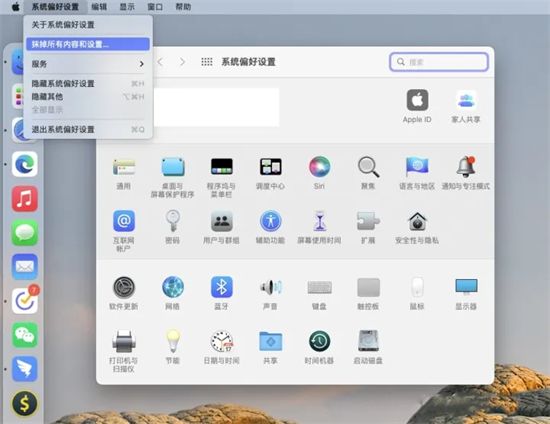
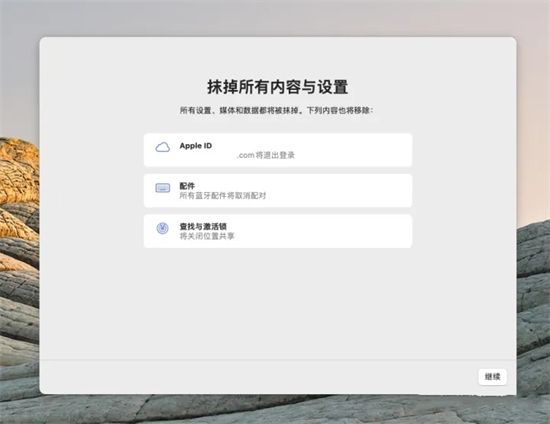
方法 2、
1. コンピューターの電源を切り、キーの組み合わせ (オプション コマンド R またはコマンド) を押します。 R) をクリックし、Apple ロゴと進行状況バーが表示されるまで電源ボタンを押してコンピューターの電源をオンにし、放して macOS ユーティリティを起動します;

2。 macOS ユーティリティ ダイアログ ボックスが表示されたら、ディスク [ツール] を選択し、[続行] ボタンをクリックします。
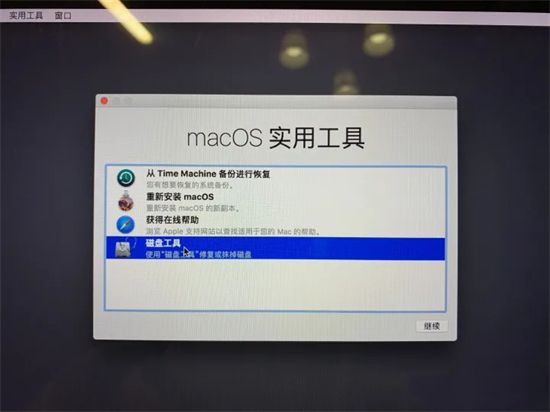
3. 左側の内蔵メイン ハード ドライブを選択して消去し、名前を変更できます。 Macintosh HD;
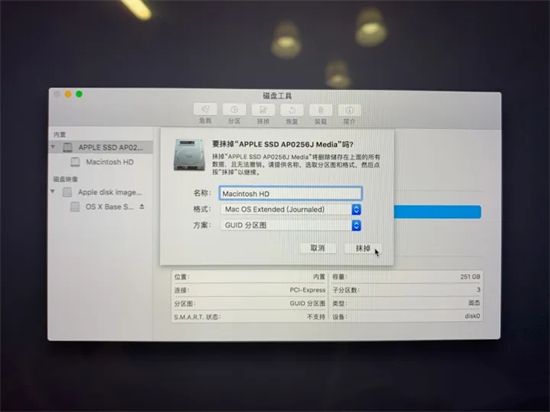
4. ダイアログ ボックスを閉じ、ユーティリティ ページに戻り、macOS の再インストールを選択します (問題がある場合でも、心配する必要はありません)。シャットダウン ボタンを長押しして強制的にシャットダウンし、cmd R を押して再入力し、インストールを選択します);

5. 再インストールするときは、右上隅の Wi-Fi が接続されたら、プロンプトに従って操作します。
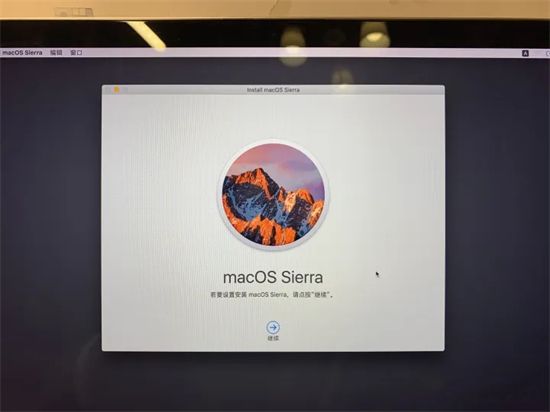
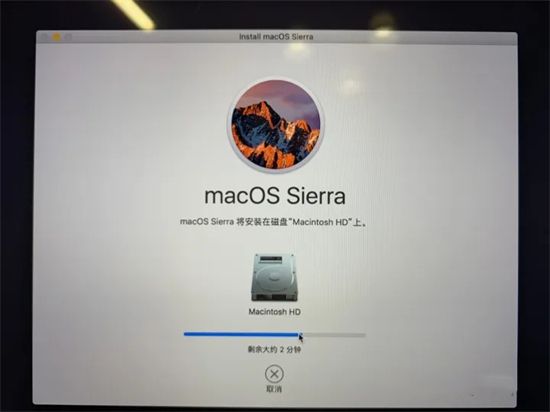
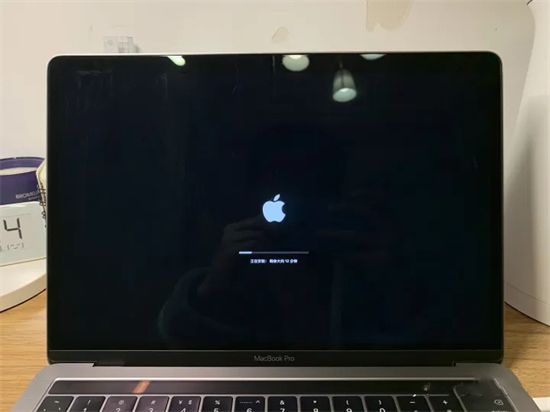
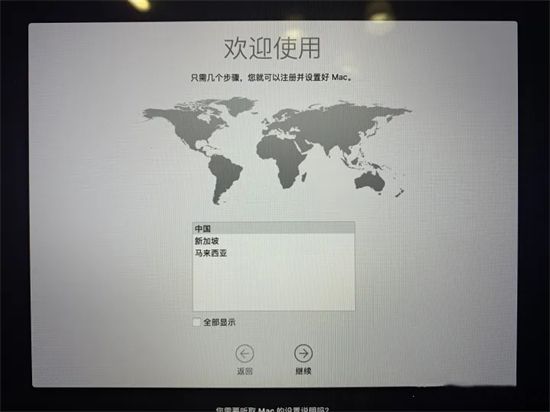
以上がMacBook Air ワンクリック工場出荷時設定へのリセット チュートリアル: Apple コンピュータをリセットする手順の詳細内容です。詳細については、PHP 中国語 Web サイトの他の関連記事を参照してください。

ホットAIツール

Undress AI Tool
脱衣画像を無料で

Undresser.AI Undress
リアルなヌード写真を作成する AI 搭載アプリ

AI Clothes Remover
写真から衣服を削除するオンライン AI ツール。

Clothoff.io
AI衣類リムーバー

Video Face Swap
完全無料の AI 顔交換ツールを使用して、あらゆるビデオの顔を簡単に交換できます。

人気の記事

ホットツール

メモ帳++7.3.1
使いやすく無料のコードエディター

SublimeText3 中国語版
中国語版、とても使いやすい

ゼンドスタジオ 13.0.1
強力な PHP 統合開発環境

ドリームウィーバー CS6
ビジュアル Web 開発ツール

SublimeText3 Mac版
神レベルのコード編集ソフト(SublimeText3)
 Adobe Acrobatがサインインするように頼み続けるのはなぜですか?
Jul 20, 2025 am 12:05 AM
Adobe Acrobatがサインインするように頼み続けるのはなぜですか?
Jul 20, 2025 am 12:05 AM
Adobe Acrobatが頻繁にログインを必要とする理由には、同期設定、クラウドストレージ、またはライセンスの検証が含まれます。ソリューションには以下が含まれます。1。「私を覚えておいて」オプションを使用します。 2。クラウド機能の使用は避けてください。 3.定期的にオンラインで滞在します。 4.古いバージョンまたはサードパーティの読者を試してください。クラウドサービスと承認を管理するために、Adobeは関連する機能を使用するときにアカウントを継続的に検証します。トリガーメカニズムを理解した後、ワークフローを調整して干渉を減らすことができます。
 Adobe AcrobatをデフォルトのPDFビューアーとして設定する方法は?
Jul 20, 2025 am 12:51 AM
Adobe AcrobatをデフォルトのPDFビューアーとして設定する方法は?
Jul 20, 2025 am 12:51 AM
AdobeAcrobatをデフォルトのPDFリーダーとして設定するには、Windows設定またはAcrobat自体を介して実行できます。 1。[設定]> [アプリケーション]> [Windows 10または11のデフォルトアプリケーション]を使用して、.pdfファイルタイプを見つけて、Adobe Acrobatを選択します。 2. Acrobatが表示されない場合は、最初に修理してインストールする必要があります。 3. Acrobatを開き、「編集」>「設定」>「Trust Manager」に移動し、「デフォルトのPDFプロセッサとして設定」をチェックします。 4.設定が無効な場合は、INETCP.CPLを実行して、ネットワークおよびプログラムアソシエーションの設定をリセットしてみてください。 5.サードパーティのアプリケーションが独自のPDFを使用して表示するかどうかを確認します
 Photoshopの生成充填をオフにする方法
Jul 20, 2025 am 12:40 AM
Photoshopの生成充填をオフにする方法
Jul 20, 2025 am 12:40 AM
Photoshopのジェネレーターの充填機能をオフにするために、最も直接的な方法は、ネットワークを使用または切断して呼び出しをブロックすることを避けることです。 1。発電機の塗りつぶしパネルを終了します:右上隅の「x」をクリックするか、ESCキーを押します。 2.ネットワークを切断するか、Photoshopのネットワーキング権限を制限してAI呼び出しをブロックします。 3. Shift F5などのショートカットキーに誤って触れないようにすると、関連するショートカットを変更または削除できます。 4.ソフトウェアを更新し、優先順位のジェネレーターAI設定を確認してください。
 AutoCADでテーブルを作成する方法は?
Jul 20, 2025 am 12:02 AM
AutoCADでテーブルを作成する方法は?
Jul 20, 2025 am 12:02 AM
AutoCADでテーブルを作成するための重要な手順には次のものがあります。1。「テーブル」コマンドを使用して、新しいテーブルを直接挿入し、行、スタイル、位置の数を設定します。 2。入力テキスト、セルのマージ、列の幅、行の高さ、アライメントの調整など、挿入後のコンテンツとスタイルを調整します。 3. Excelからテーブルをインポートし、AutoCADテーブルオブジェクトまたはExcelワークシートオブジェクトとして選択的に貼り付けることができます。 4. TableStyleコマンドを使用して、テーブルスタイルを均一に管理して、全体的な一貫性を確保します。これらの手順をマスターすると、テーブルの作成と編集を効果的に完了できます。
 Adobe Acrobat Proで情報を編集する方法は?
Jul 21, 2025 am 12:06 AM
Adobe Acrobat Proで情報を編集する方法は?
Jul 21, 2025 am 12:06 AM
adoperlyredactapdfusadobeacrobatpro、first useetheredactiontoolbyopeningthepdnavigatingtotools> redact. redact.use "markforredaction” to highlighttextorimagesedingremoval、thenclick" applyredactions” topermanelydeletethem.next
 Gmailをデフォルトの電子メールクライアントにする方法
Jul 24, 2025 am 12:44 AM
Gmailをデフォルトの電子メールクライアントにする方法
Jul 24, 2025 am 12:44 AM
Gmailをデフォルトのメールボックスとして設定するには、プラットフォームに従ってシステムとブラウザープロトコルを設定する必要があります。 1。Windows:「設定>アプリケーション>デフォルトアプリケーション」に移動し、デフォルトのメールクライアントとしてChromeおよびその他のブラウザを選択します。次に、chrome:// settings/handlersで「mailto」をGmailデフォルトに設定します。 2。MAC:RCDEFAULTAPPプラグインをインストールし、「MAILTO」を設定設定「URLS」でSafariまたはChromeに変更します。次に、Gmailをブラウザのデフォルトハンドラーとして設定します。 3。電話で:「設定>アプリ>デフォルトアプリ」を入力して、Gmailを選択します。私
 YouTubeビデオに章を追加する方法
Jul 26, 2025 am 03:42 AM
YouTubeビデオに章を追加する方法
Jul 26, 2025 am 03:42 AM
secondsformat(例えば0:00,2:15)の順に、secondsformatを使用することで、プロパリの形成装置に加算されます








